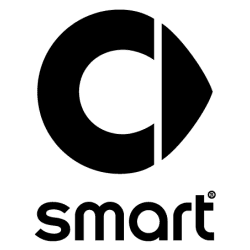smart #3 Benutzerhandbuch

Baujahr seit 2023
Rabatte sichern!
Entdecke Sie Ersatzteile & Zubehör speziell für Ihr Fahrzeug.
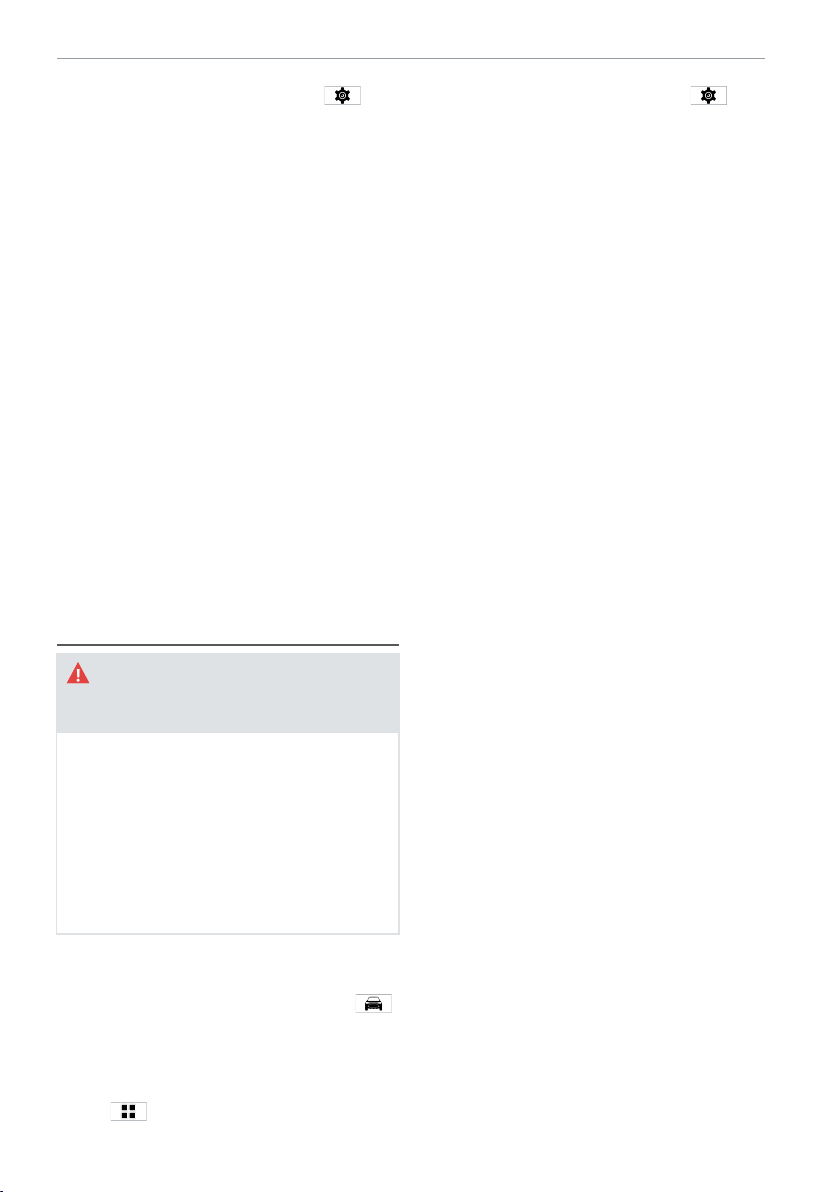
aufzurufen, und tippen Sie auf , um
die Einstellungsansicht aufzurufen.
Fahrzeuginformationen
Fahrzeuginformationen:
● Nummernschild: Tippen Sie auf „Num-
mernschild“, um das Nummernschild
einzugeben.
● Fahrzeugidentifikationsnummer (FIN)
● Seriennummer des Motors
● Fahrzeugtyp
Wartungsmodus des Scheibenwischers
vorne: Tippen Sie auf „Wartungsmodus des
Scheibenwischers vorne“, um die Funktion
zu aktivieren/deaktivieren.
Reifenzustand
Tippen Sie auf „Aktualisieren“, um den Rei-
fenzustand zu prüfen: Reifendruck,
Reifentemperatur.
Informationen zur Instandhaltung
Prüfen Sie die Wartungsinformationen: die
verbleibende Kilometerleistung und die
verbleibende Zeit sowie die Tage bis zur
nächsten Wartung.
System
WARNUNG Gefahr der Ablenkung
durch das Bedienen des zentralen
Displays
Sie können abgelenkt werden, wenn Sie
die integrierten Informations- und Kom-
munikationsgeräte während der Fahrt
bedienen. Sie könnten die Kontrolle über
das Fahrzeug verlieren.
► Beachten Sie die Straßen- und Ver-
kehrsverhältnisse, halten Sie das
Fahrzeug sicher an und bedienen Sie
dann das zentrale Display.
Rufen Sie die Schnittstelle „Einstellungen”
auf:
● Tippen Sie im Hauptbildschirm auf
, um die Schnittstelle „Einstellungen”
aufzurufen.
● Streichen Sie auf dem zentralen Display
von rechts nach links oder tippen Sie
auf
, um die Anwendungsansicht
aufzurufen, und tippen Sie auf
,
um die Einstellungsansicht aufzurufen.
OTA-Upgrade (falls vorhanden)
Die Fahrzeugsoftware kann ferngesteuert
und drahtlos aufgerüstet werden, um neue
Funktionen zu erhalten, die das Fahrzeug
leistungsfähiger machen und ihm mehr
Funktionen verleihen.
Tippen Sie auf „Versionsinformationen“,
um die Details der aktuellen Versionsinfor-
mationen des Fahrzeugs anzuzeigen. Tip-
pen Sie auf „Nach Updates suchen“, um
manuell abzurufen, ob es eine neue Versi-
on gibt. Tippen Sie auf „Jetzt aktualisie-
ren“, um das Inhaltsprofil der
aktualisierbaren Software anzuzeigen und
eine sofortige Aktualisierung oder ein fest-
gelegtes Upgrade der Software zu wählen.
Wenn das Netz gestört ist und die Netz-
verbindung nicht reibungslos funktioniert,
können Sie auf „Netz zurücksetzen“ tip-
pen, um das Gerät zu aktualisieren. Wenn
das Netz immer noch keine gute Verbin-
dung zulässt, wenden Sie sich an einen au-
torisierten smart Servicepartner.
Werkseinstellungen: Tippen Sie auf
„Werkseinstellungen“, um das System auf
die Werkseinstellungen zurückzusetzen.
180 Zentrales Display

Benötigen Sie Hilfe?
Haben Sie eine Frage zu Ihrem smart und die Antwort steht nicht im Handbuch? Stellen Sie hier Ihre Frage. Geben Sie eine klare und umfassende Beschreibung des Problems und Ihrer Frage an. Je besser Ihr Problem und Ihre Frage beschrieben sind, desto einfacher ist es für andere smart-Besitzer, Ihnen eine gute Antwort zu geben.
Wie zufrieden sind Sie mit dieser Seite?